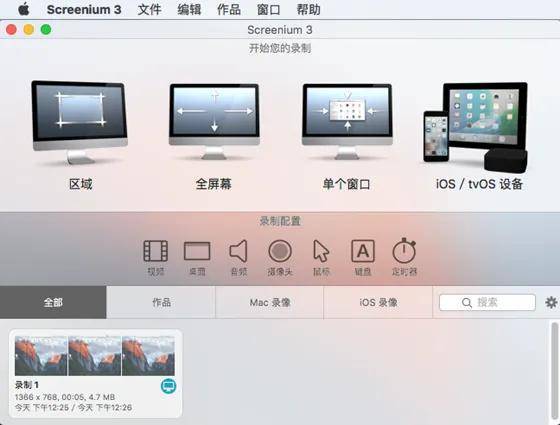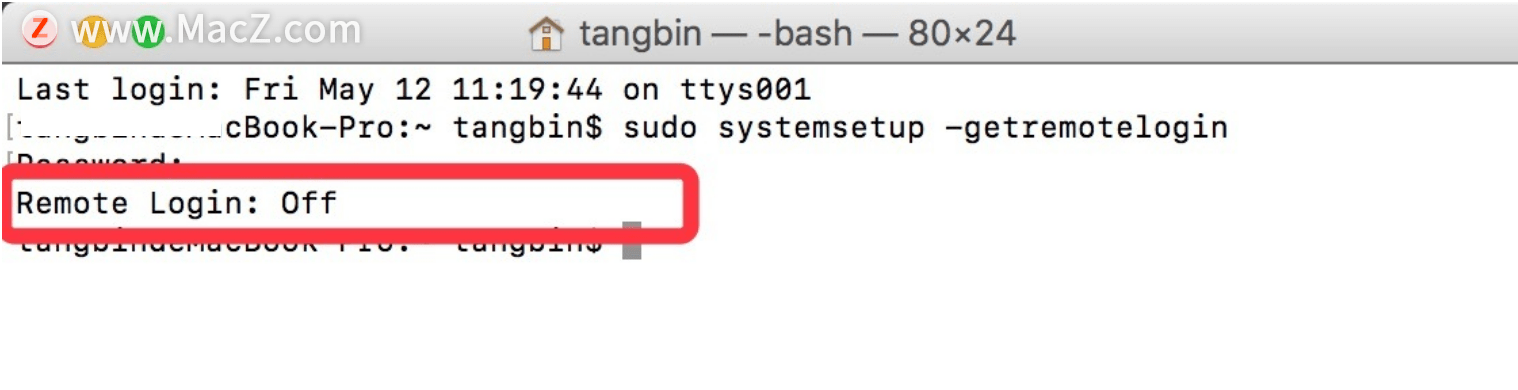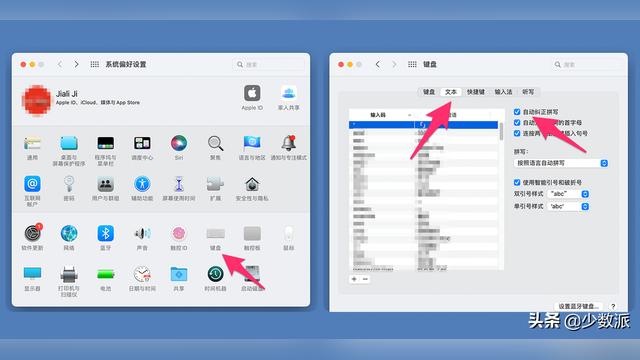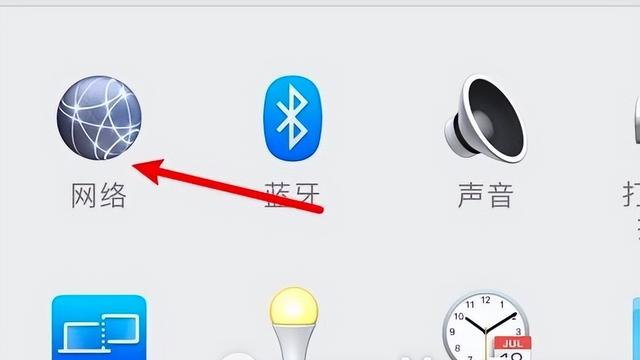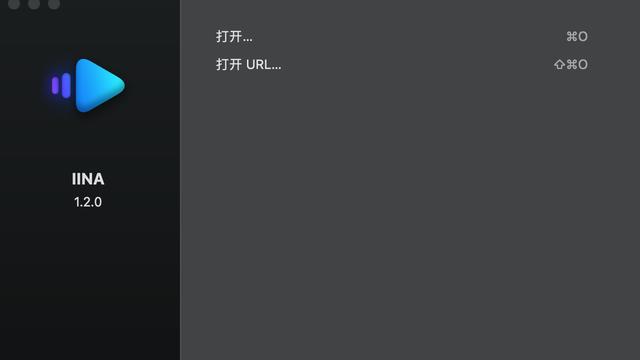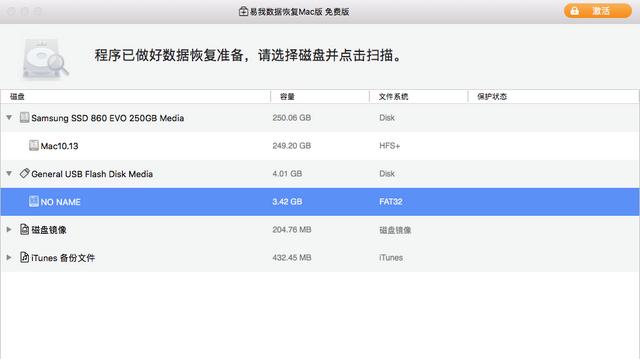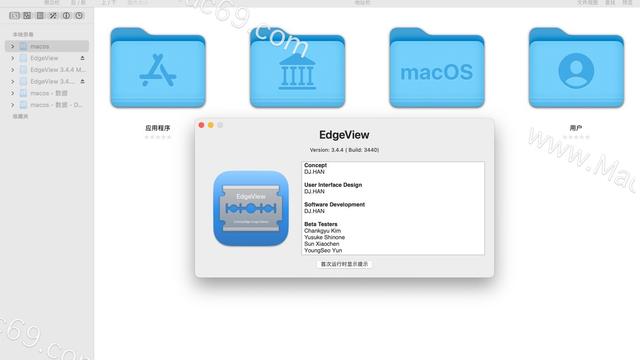如何在Mac上手动清除应用程序/用户缓存教程?
大家还在为无法清理干净电脑缓存而烦恼吗?这里为大家介绍如何在 mac 上手动清除应用程序/用户缓存教程。
Cache 是当今世界几乎每个人都听说过的词。我们不断听到“清除缓存”这句话,但我们不知道缓存究竟是什么。缓存文件是存储在 Mac 计算机硬盘驱动器中某处的临时文件。缓存的主要目的是存储访问过的网页的数据,即网页的图像,以便您下次访问该网站时,它的加载速度比第一次快。
缓存实际上将此类数据下载到硬盘驱动器,并在第二次或后续尝试中更快地加载页面。但是,如果它一直这样存储数据,就会堆积并减少计算机的可用磁盘空间。此外,随着时间的推移,它还会导致计算机在打开应用程序时普遍响应缓慢。
在 Mac 上手动清除应用程序/用户缓存教程
如果您想从 Mac 手动删除缓存,则必须按照此步骤操作。前往 Finder,然后选择前往并前往文件夹。您需要输入这个短语,“~/Library/Caches”。稍后,点击回车按钮,这将引导您进入缓存文件夹。在这里,如果您想保留一些文件,您可以停下来检查文件,否则,您可以直接删除缓存。
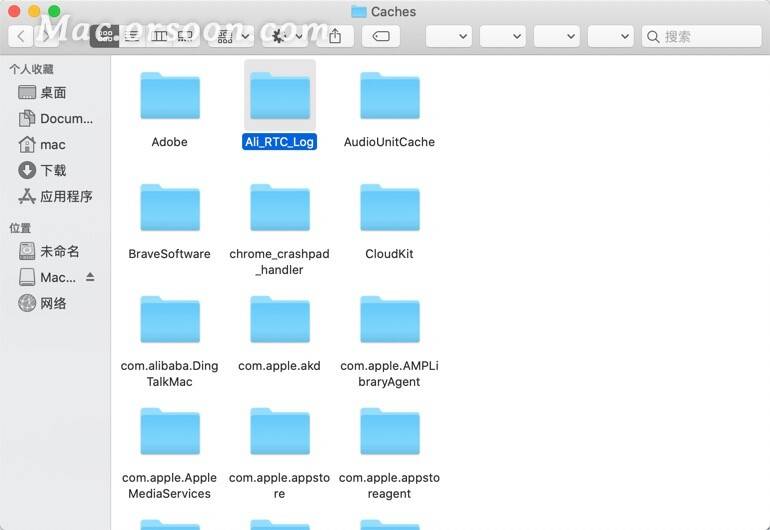

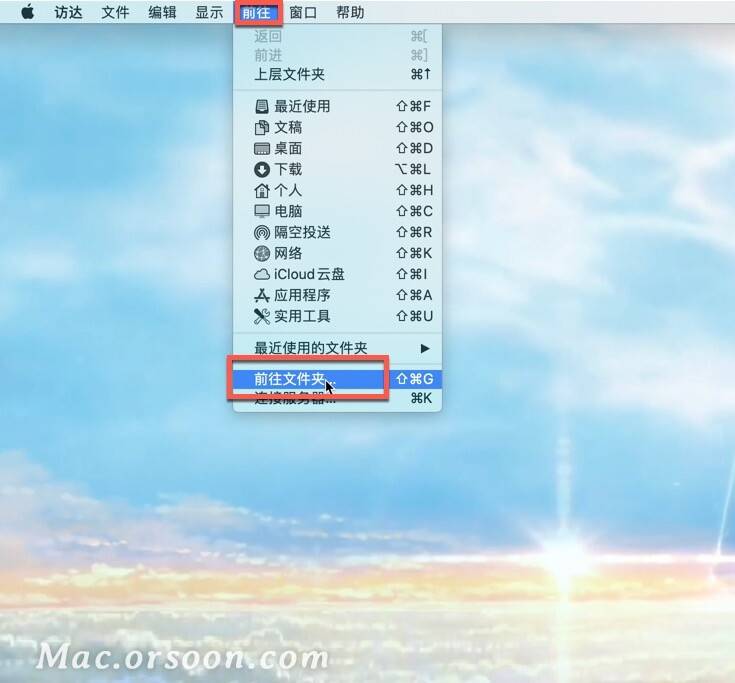
上述方法也适用于系统缓存,但有几件事需要记住。您必须删除这个“~”符号,并且您只能删除缓存文件夹中的文件,因为文件夹本身无法删除。完成后,前往垃圾桶并清除它。